V tomto tutoriálu se naučíte, jak vytvářet harmonické a dynamické pozice pro vaše 3D modely pomocí Transpose Master v ZBrush. Symetrické objekty často působí nudně, proto je důležité vašemu postavě či objektu dodat více výrazu. Transpose Master vám umožňuje transformovat více subtools najednou, což vám ušetří čas a poskytne vám efektivní možnost upravit celkový vzhled vašeho modelu.
Nejdůležitější poznatky
- Transpose Master je užitečný nástroj v ZBrush, který umožňuje řídit více subtools najednou.
- Používání maskovacích technik je klíčové pro přesné úpravy.
- Korektury po transformaci jsou nezbytné pro dosažení realistických výsledků.
Krok za krokem návod
Pro použití Transpose Master a transformaci vašich 3D modelů postupujte podle těchto kroků:
Nejprve otevřete své prostředí ZBrush. Připravte svou postavu, v tomto případě superhrdinu, a ujistěte se, že jste v režimu úprav.
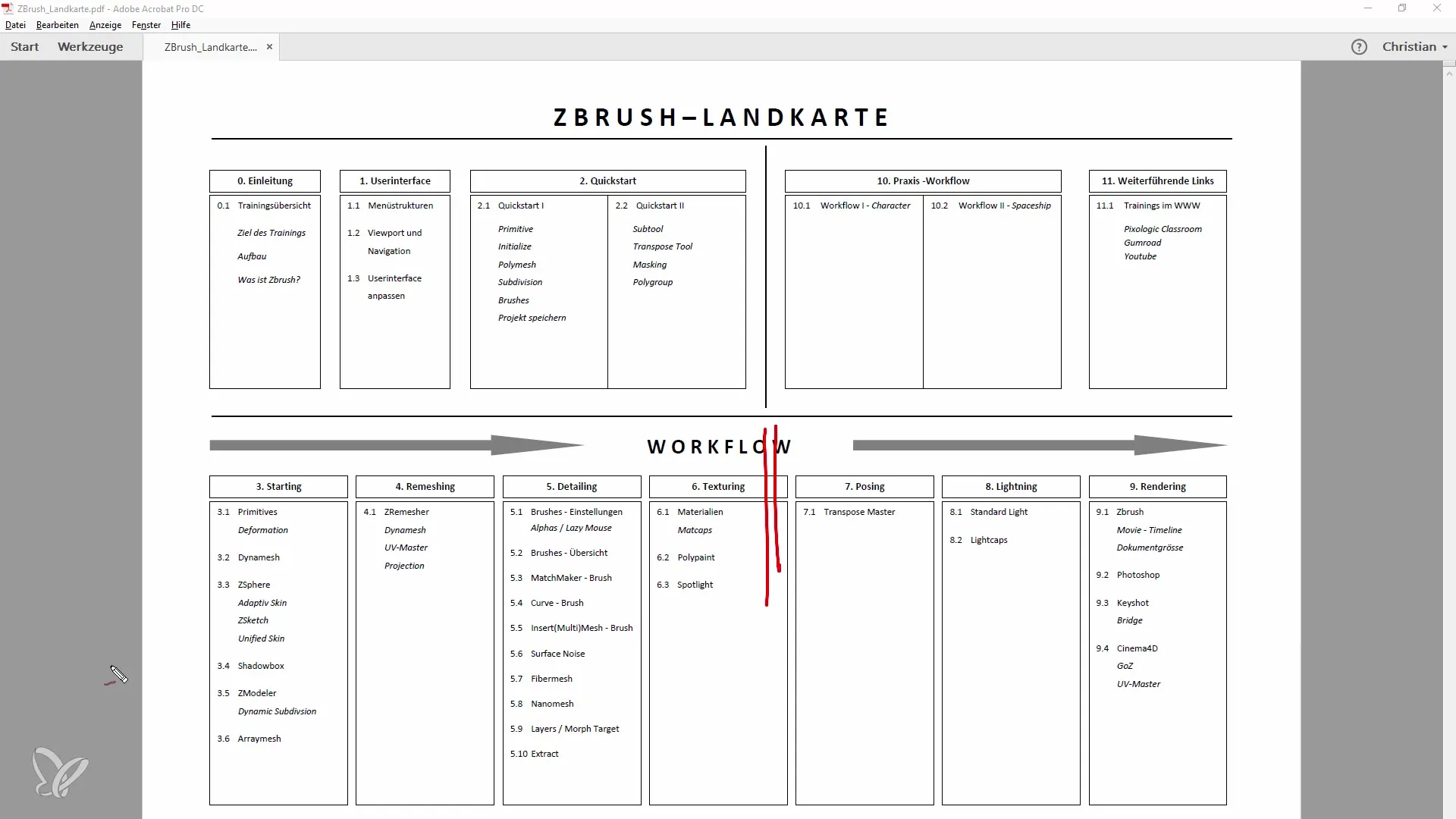
Nyní je čas provést základní úpravy. Zaměřte se na jediný subtool, například tělo, a dejte mu více výrazu. Začněte výběrem nástroje Transpose a provedením maskování pro transformaci pouze vybraných oblastí.
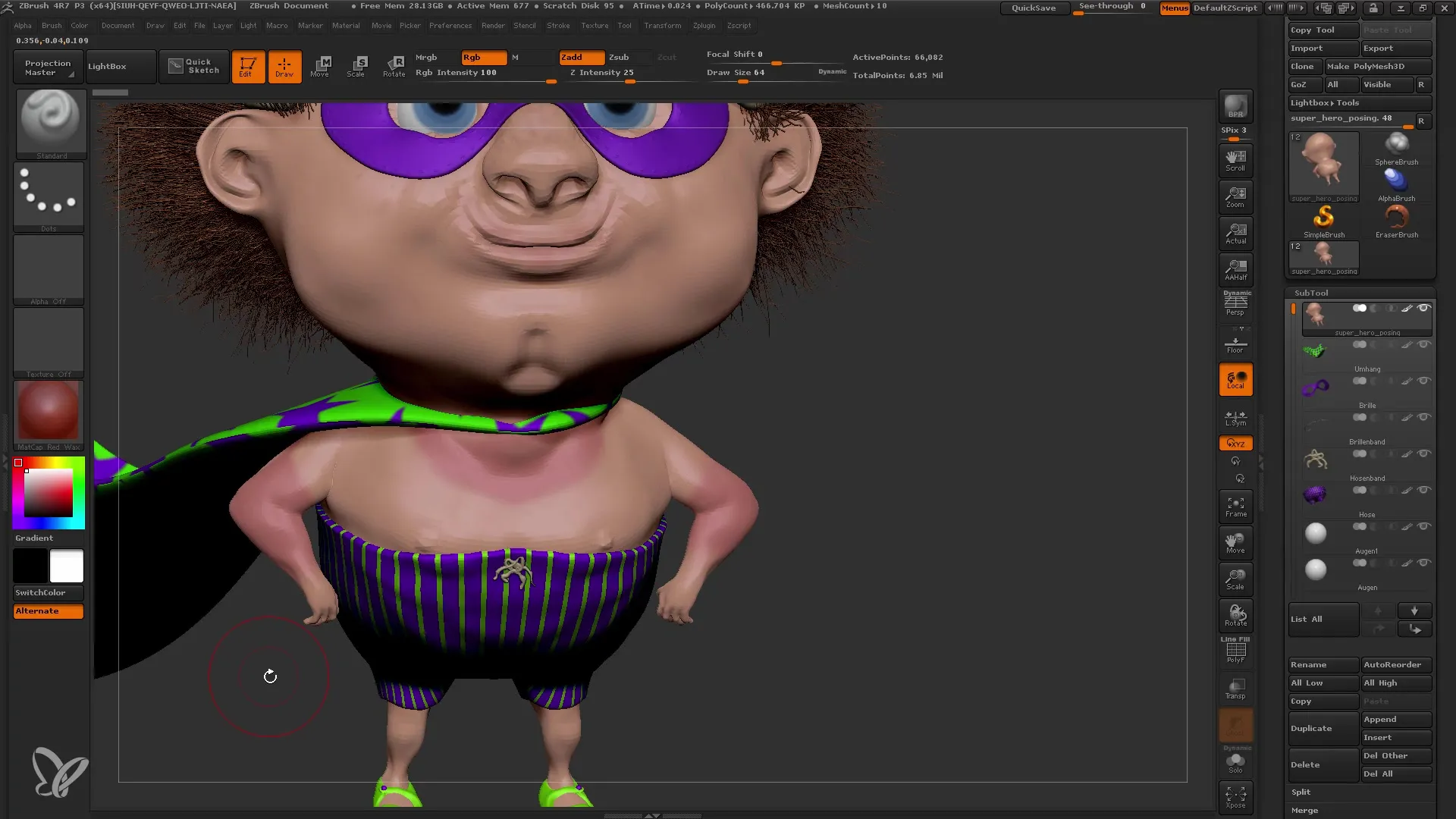
Pro maskování stiskněte klávesu Ctrl a vyberte režim Maskování. Zde je obzvláště užitečné použití Masklasso pro přesné výběry. Dejte pozor, abyste pracovali pečlivě, abyste neopomenuli důležité části modelu.
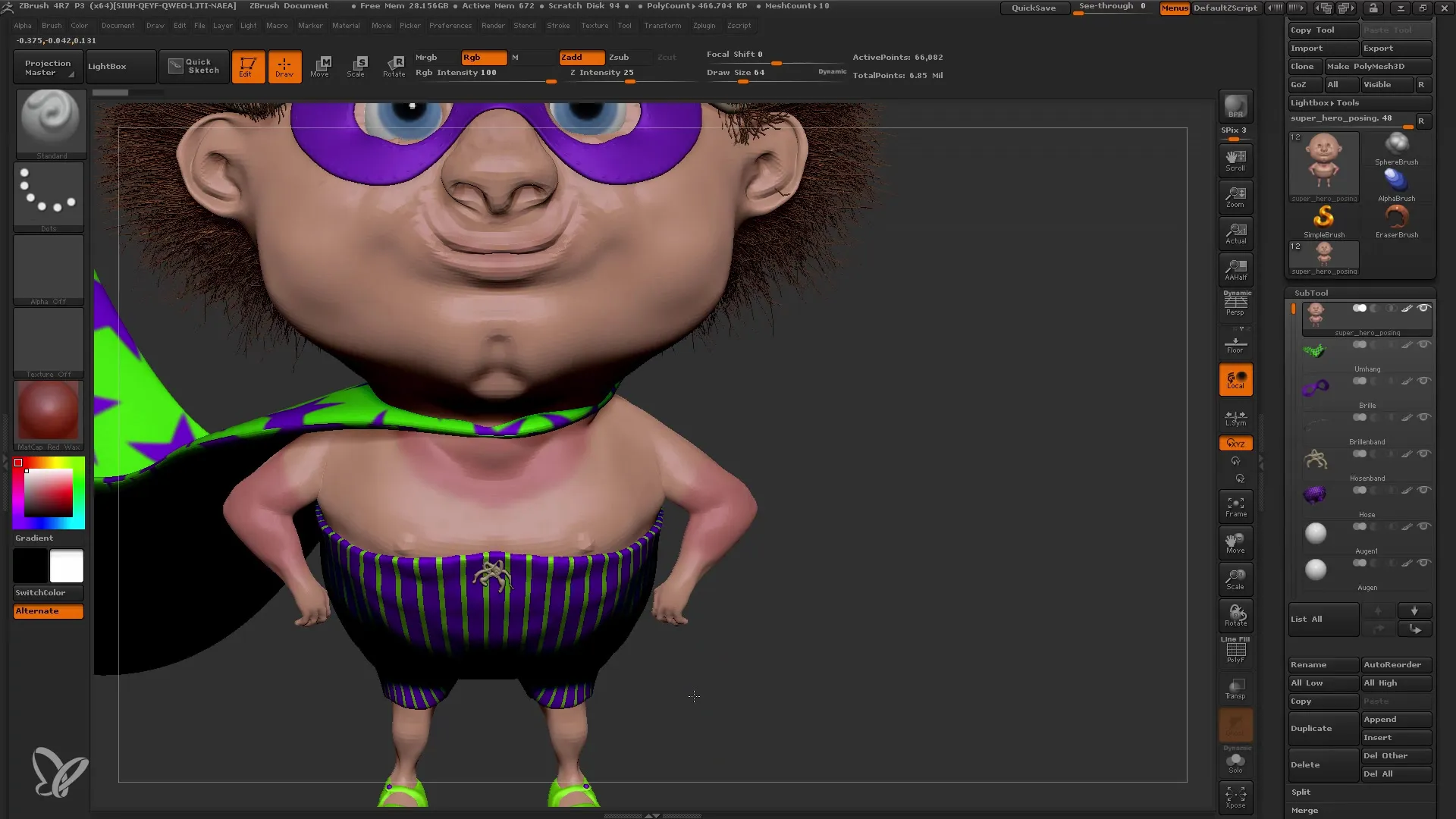
Po zmaskování požadovaných oblastí můžete masku obrátit stisknutím opět klávesy Ctrl a jednou kliknutím. Nyní je zmaskovaná oblast připravena k transformacím. Vyberte nástroj Rotate Transpose a určete střed, kde začne transformace.
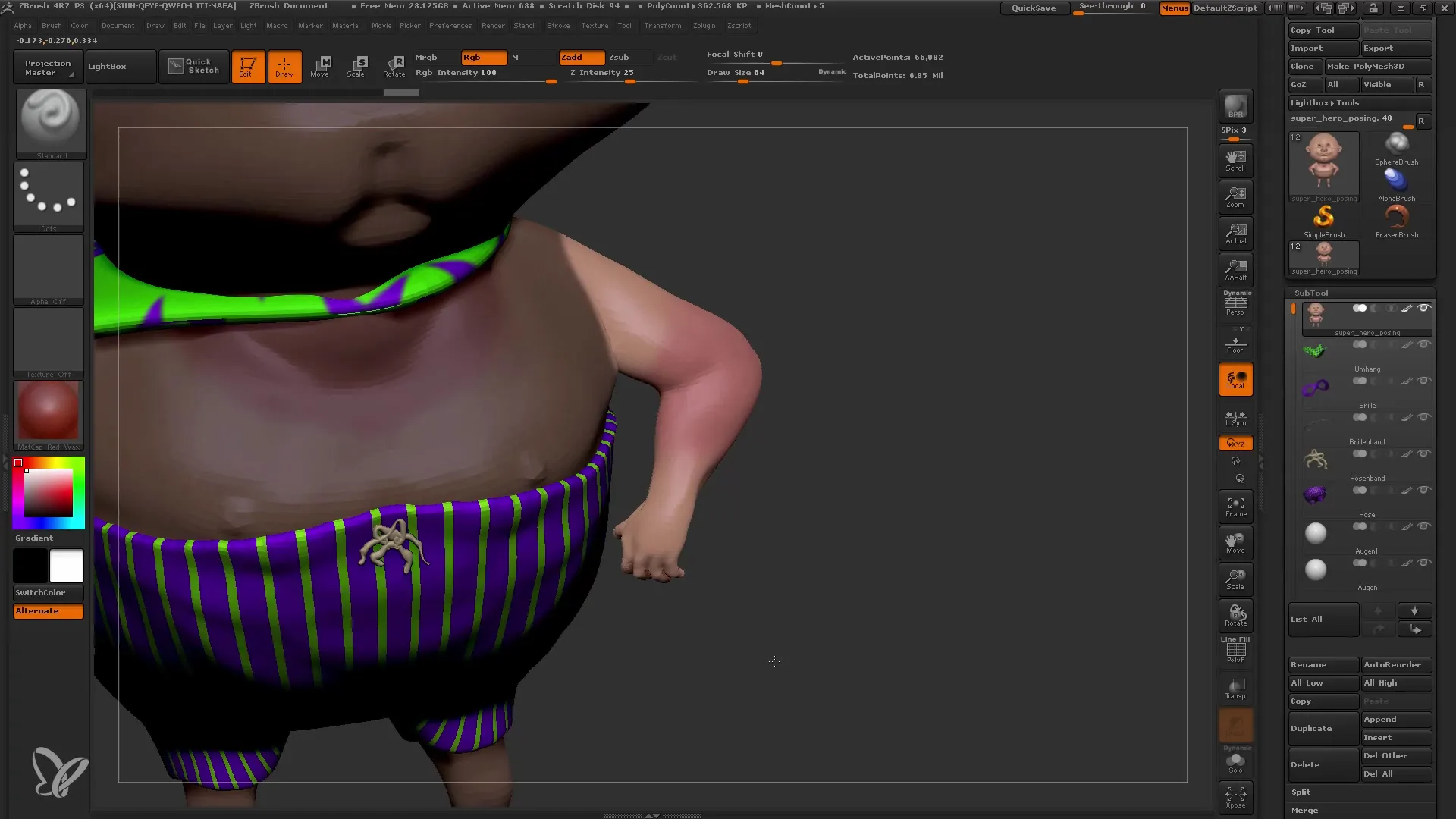
Nyní zvedněte paži modelu nahoru. Touto úpravou zůstane zachována detailní forma, zatímco vytváříte dynamiku. Po rotaci se může objevit několik nevzhledných hran. Zde můžete použít nástroj Move pro provedení korekcí.
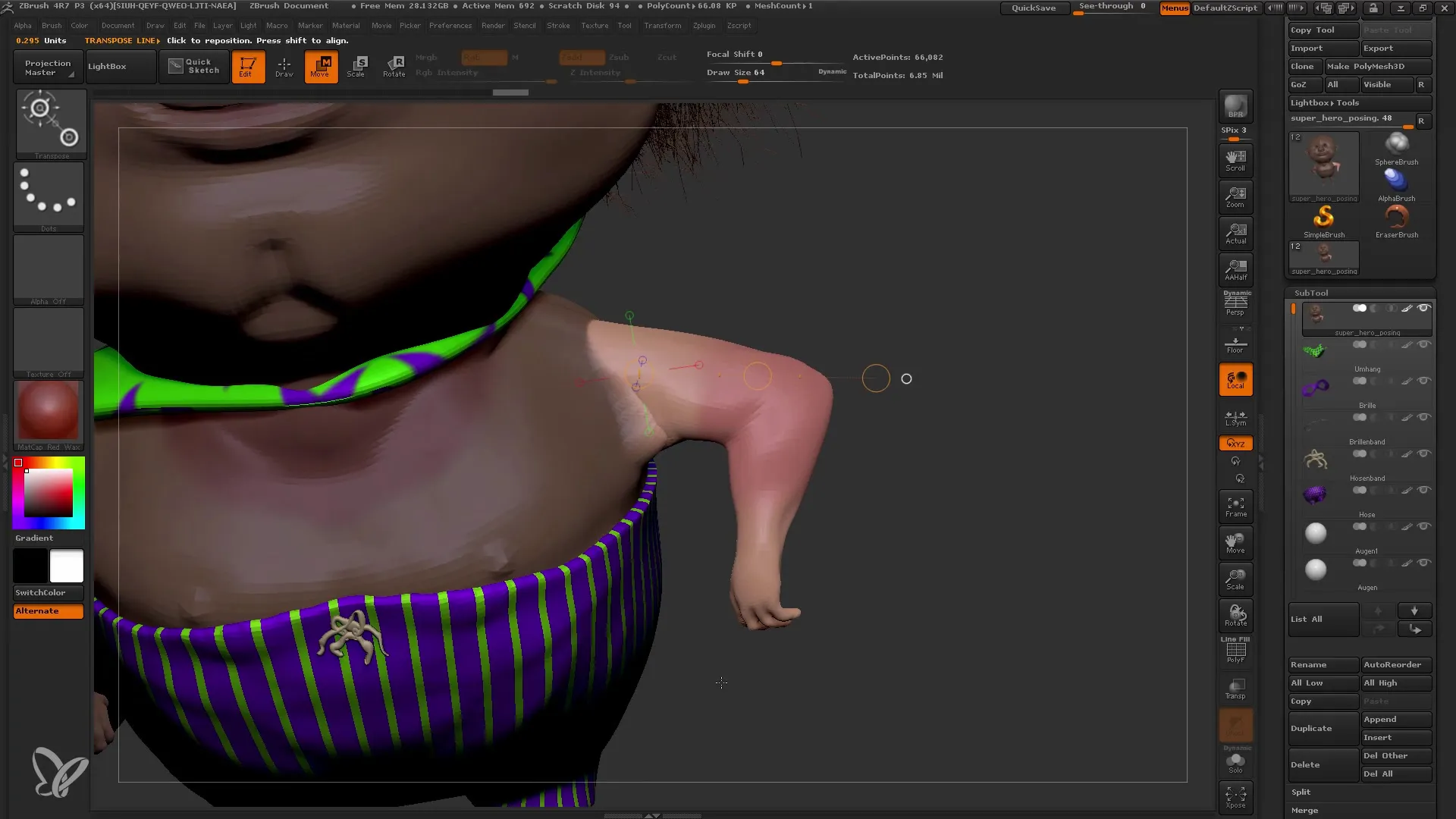
Po provedení všech úprav na paži se vraťte do režimu Kreslení, abyste upravili předloktí. Opakujte kroky použitím nástroje Transpose a ujistěte se, že oblast kolem lokte je maskována.
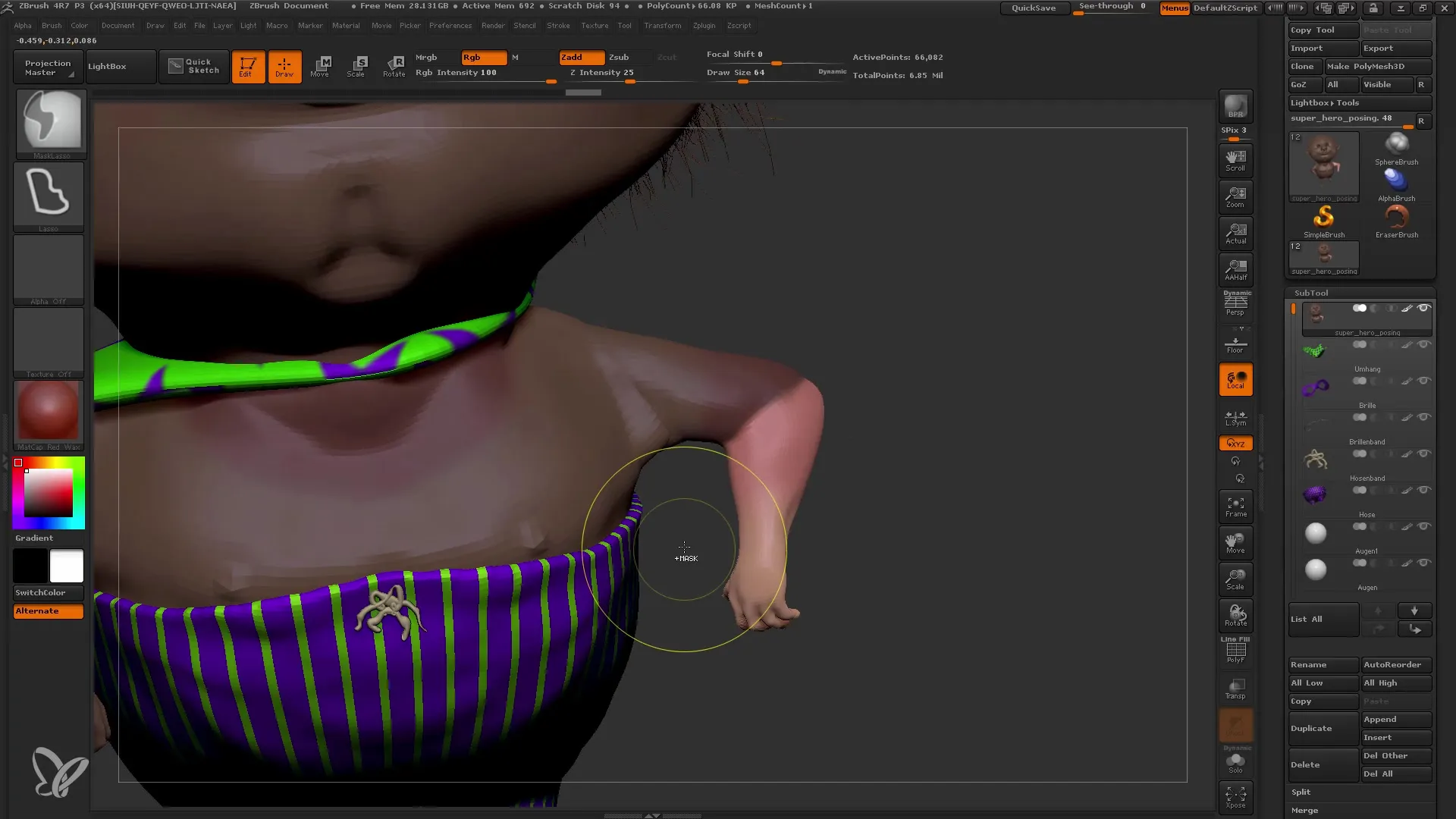
Jakmile budete spokojeni s předloktím, můžete stejné kroky aplikovat i na nohy. Mějte na paměti, že zde jsou zapojeny více subtools. Transpose Master přichází do hry, abyste nemuseli jednotlivě transformovat každý subtool.
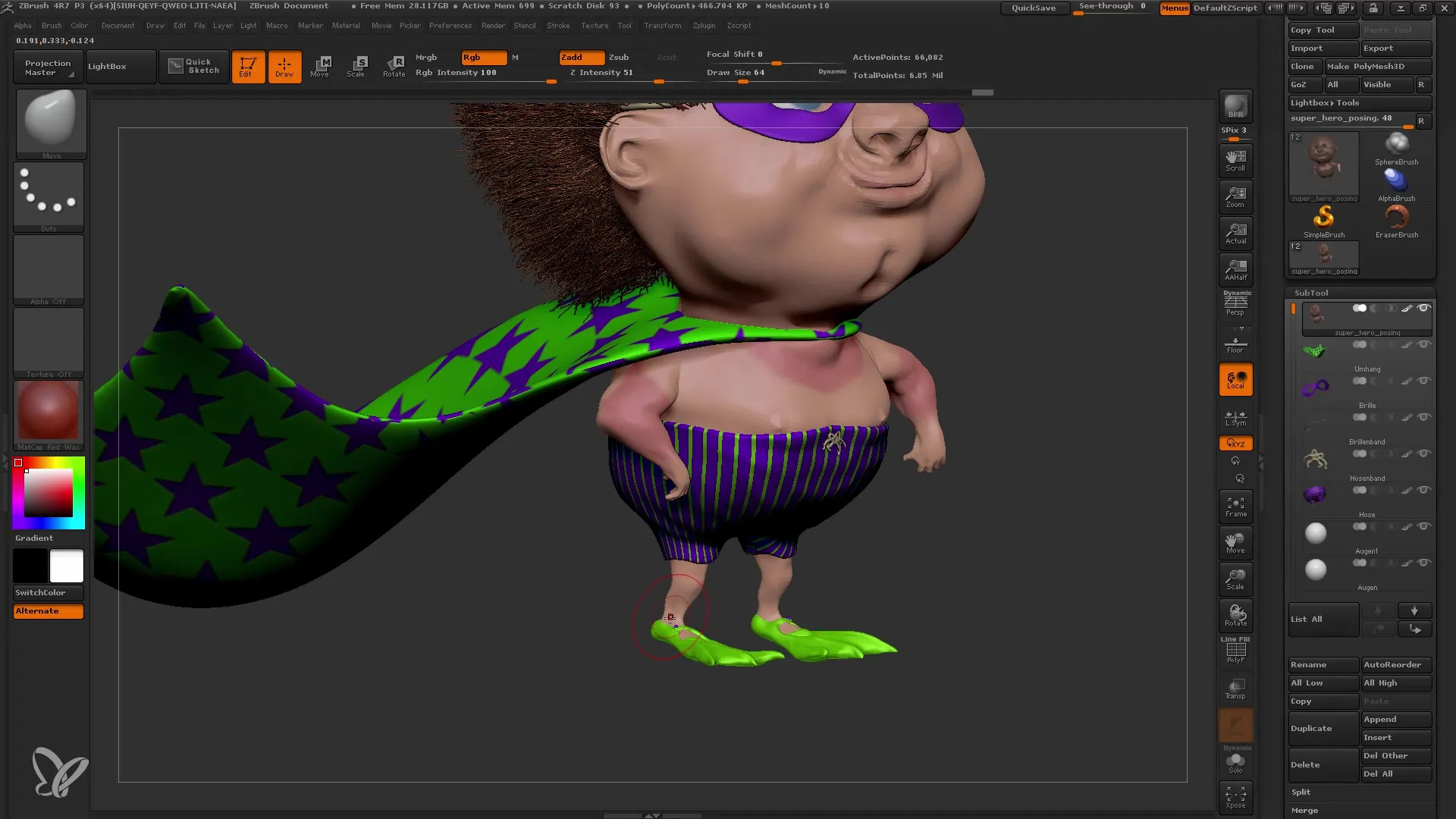
Přejděte do zásuvných modulů a vyberte Transpose Master. Tím se váš model sloučí do jediné sítě, což usnadní úpravy.
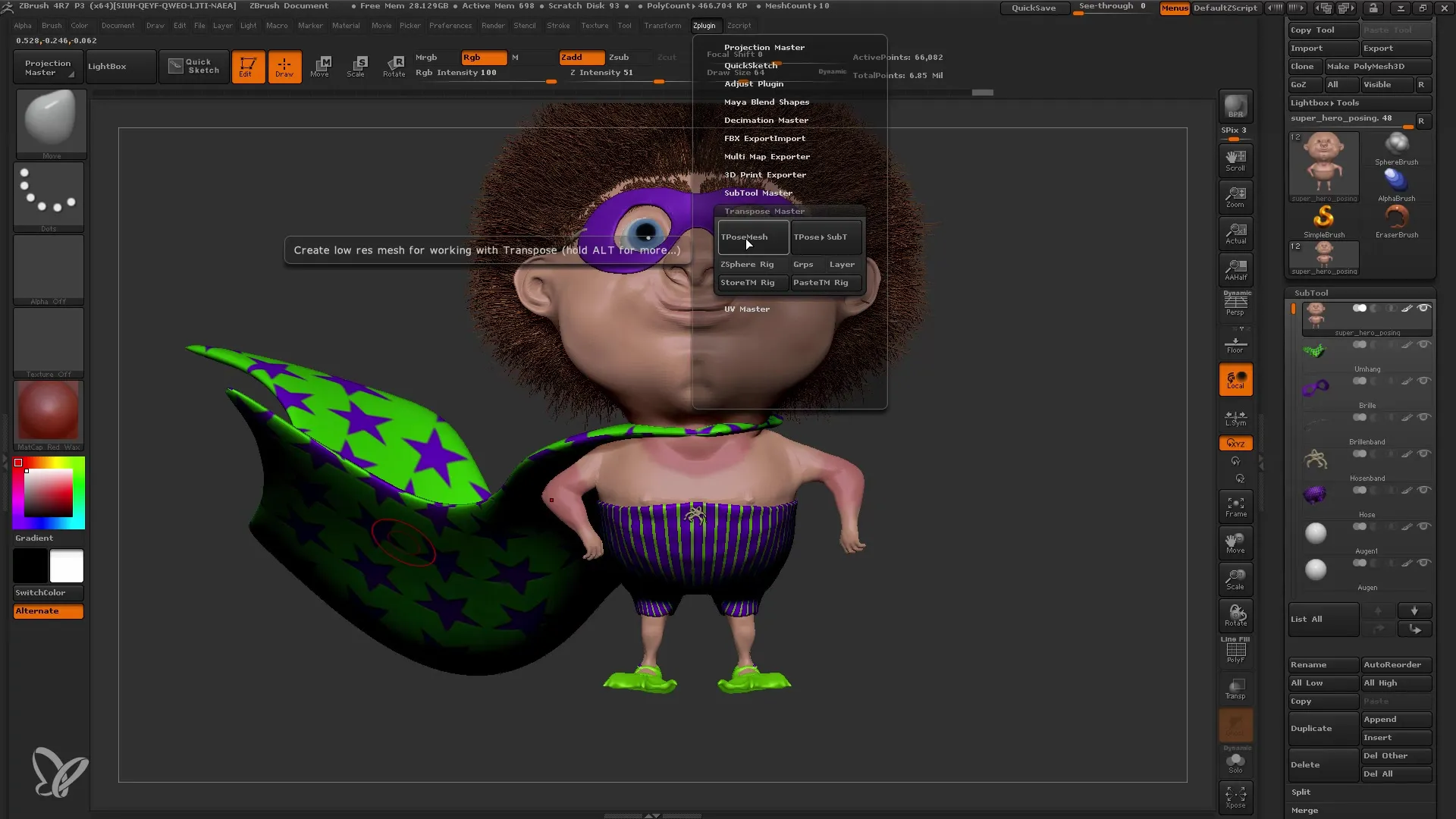
Nyní můžete začít s úpravami tím, že celou nohu otočíte dozadu. Ujistěte se, že vše správně maskujete, abyste zajistili čistou transformaci.
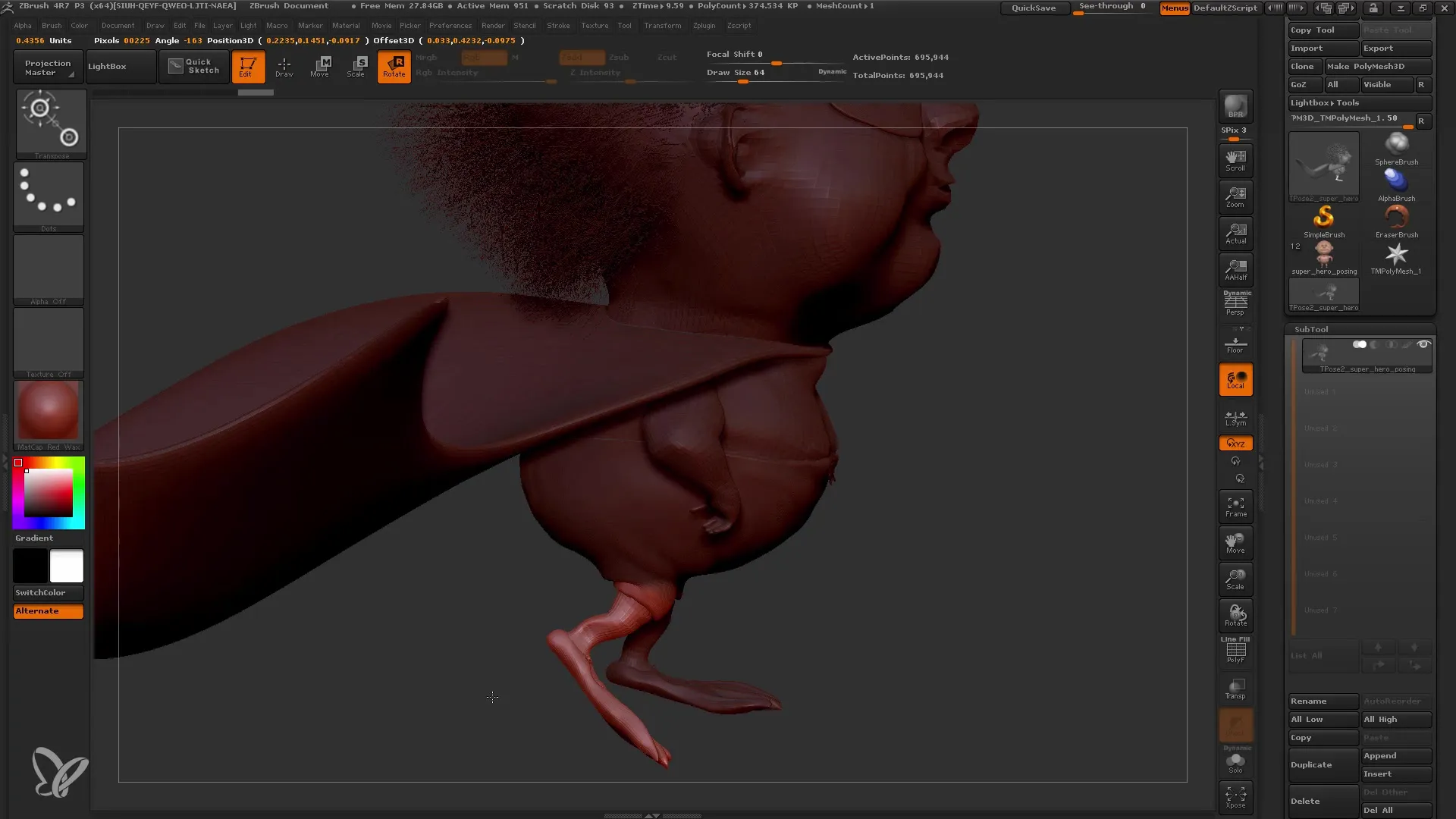
Nyní je čas upravit také ploutev. Zmaskujte tuto oblast a ohněte ji dozadu. Tím bude pozice modelu působit realističtěji.
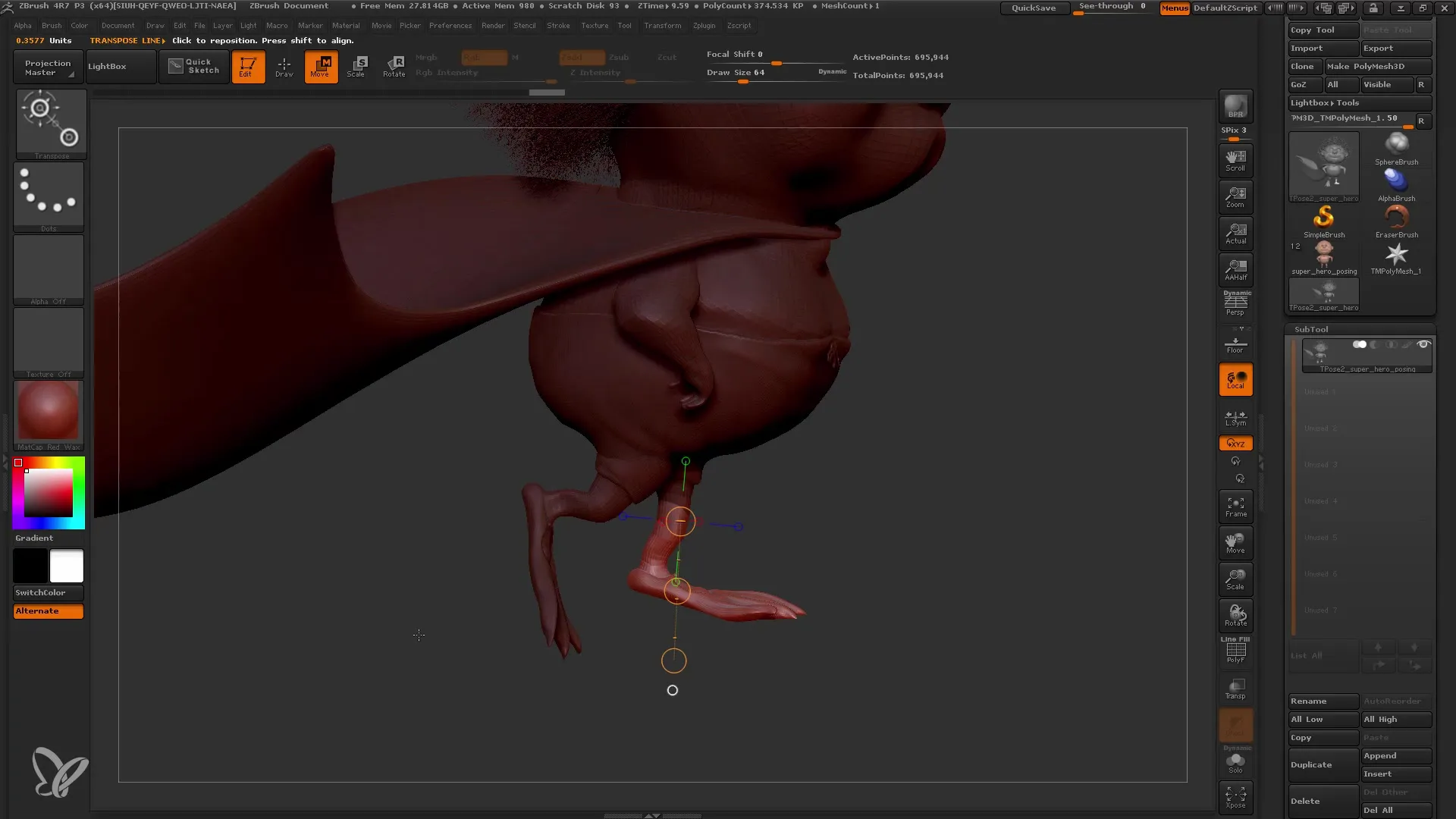
Pro další úpravy hlavy se vraťte do režimu maskování. Zde můžete zajistit, že nebudou ovlivněny nechtěné oblasti, jako je fibermesh. Nakloňte hlavu dopředu a otočte ji na stranu, abyste zintenzívnili výraz postavy.
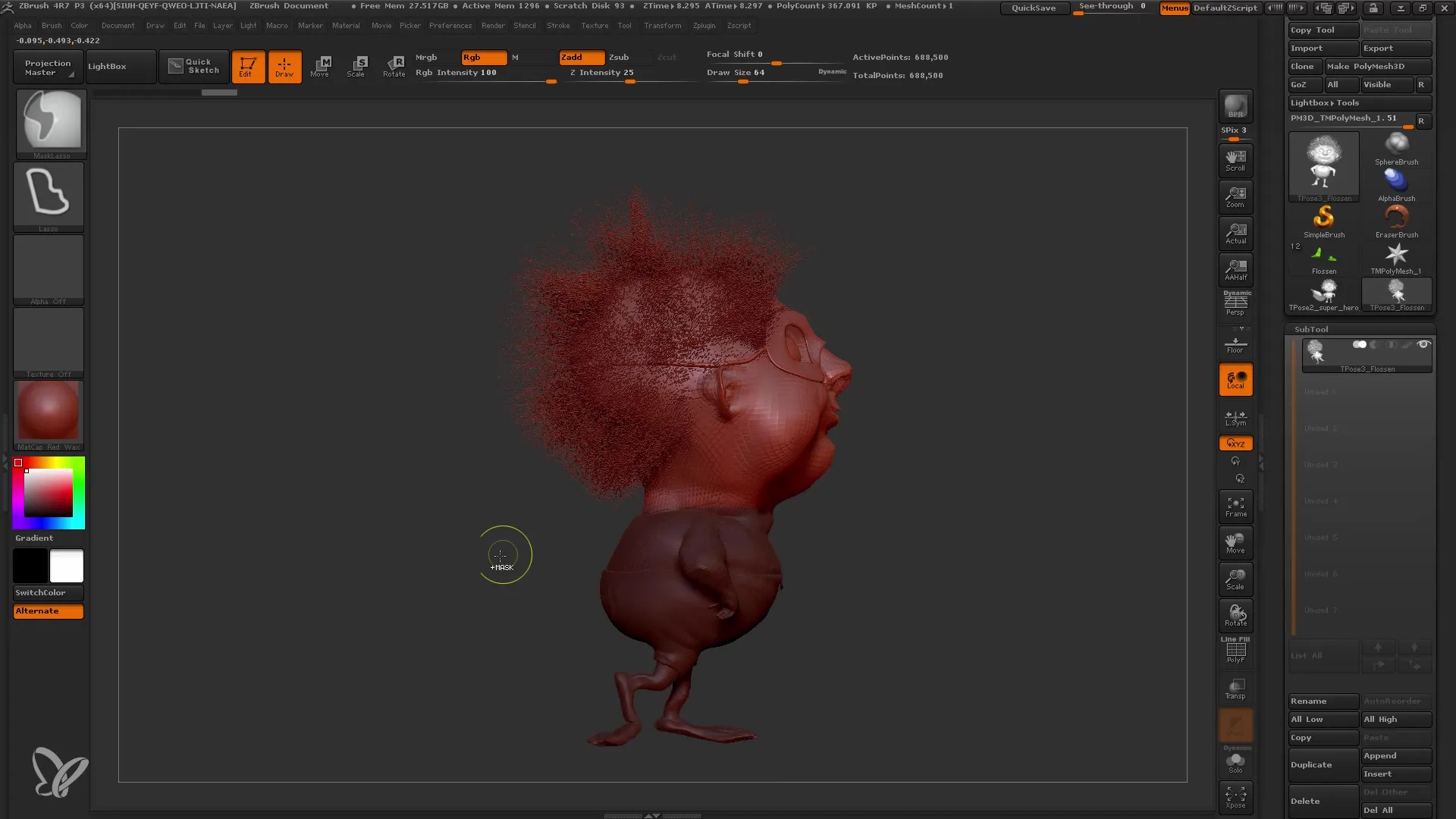
Pokud jste spokojeni s pozicí, znovu přejděte do pluginu a vyberte "Transpose Subtool", aby byly změny aplikovány na všechny subtoolky. Nechte ZBrush provést výpočty.
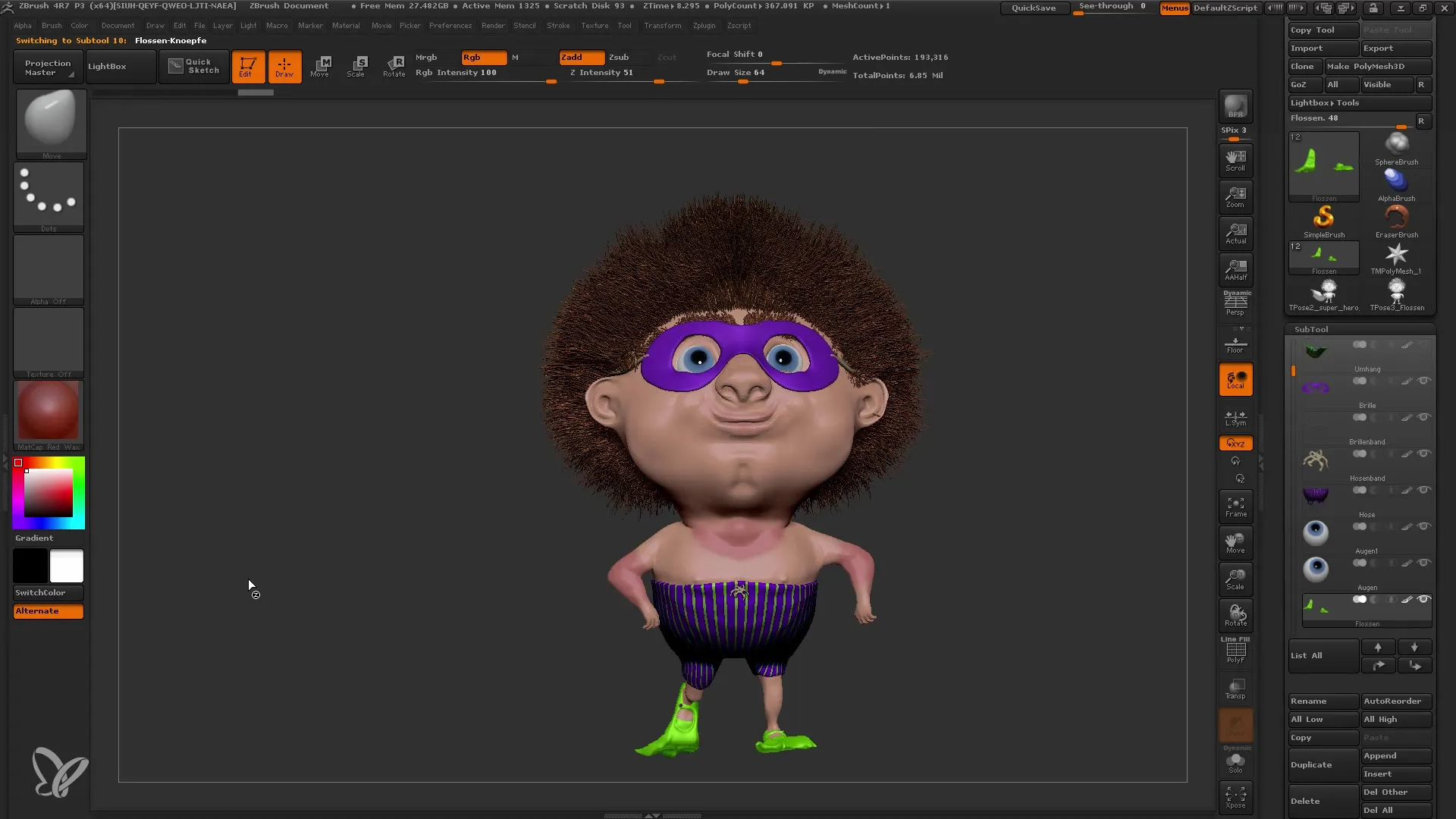
V brzké době by měl být výsledek viditelný a uvidíte, jak se vaše modely stávají dynamickými a živými. Pokud chcete v tomto okamžiku provést ještě drobné úpravy, použijte k tomu nástroje Move a Smooth.
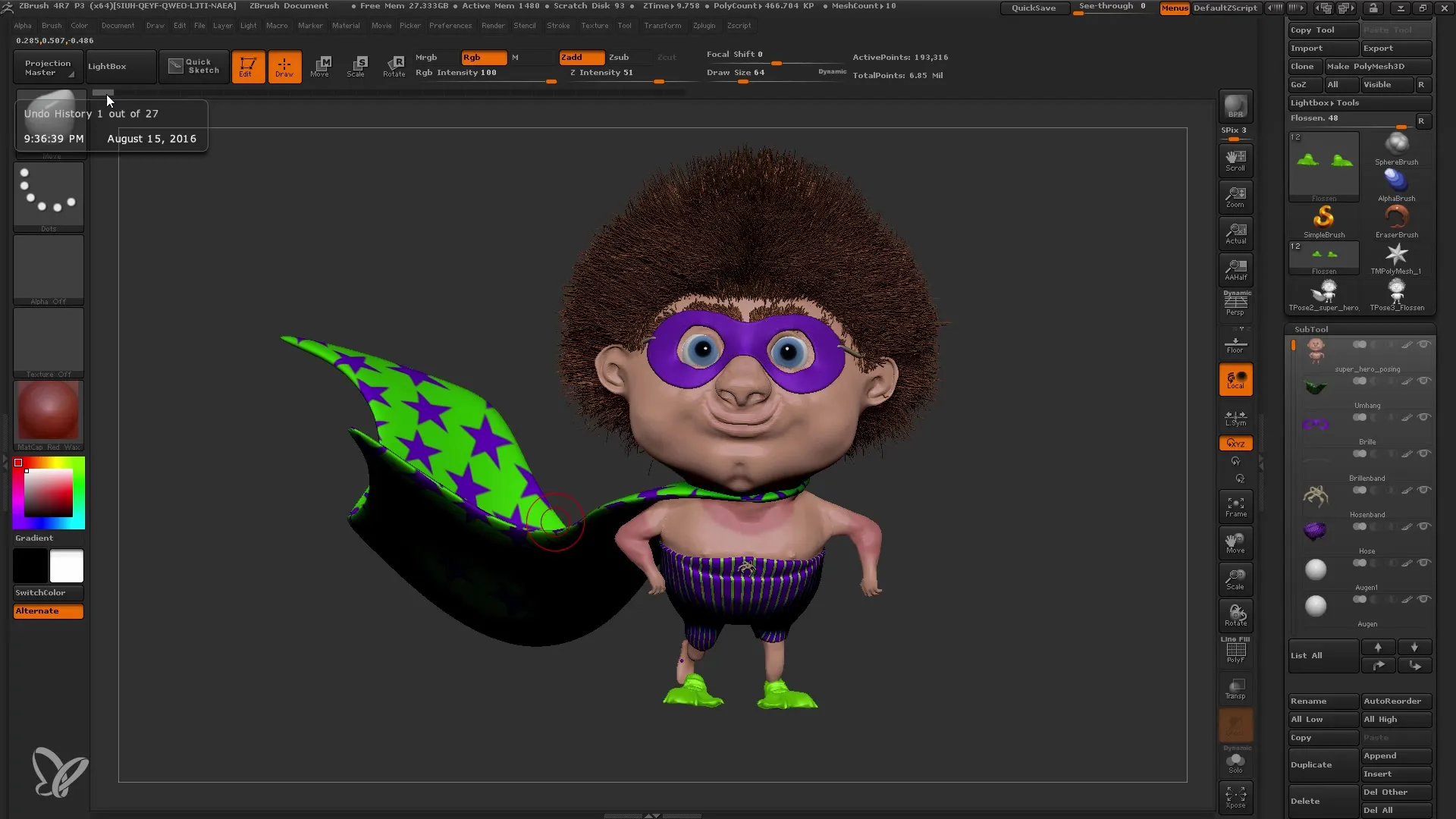
Nyní jste vytvořili základ, abyste mohli realističtější a atraktivnější 3D modely, než pokračujete s osvětlením a renderováním.
Shrnutí
V tomto tutoriálu jste se naučili, jak pomocí Transpose Masters v ZBrush můžete udělat své 3D modely dynamické. S pomocí mastů a nástroje Transpose jsme upravili různé části těla najednou, což vám ušetří spoustu času a zvýší vaši efektivitu.
Časté dotazy
Jak funguje Transpose Master v ZBrush?Transpose Master vám umožňuje sloučit více subtoolků v ZBrush do jednoho meshu, aby bylo možné provádět transformace na jednom celkovém objektu.
Mohu používat Transpose Master, pokud má má můj model mnoho polygonů?Ano, Transpose Master lze použít s vysoce polygonálními modely. Ujistěte se, že váš počítač má dostatečné zdroje pro rychlé provedení úprav.
Musím provést korekce po transformaci?Obvykle ano, protože při vytváření pozic se mohou objevit nepříjemné hrany. Použijte nástroje Move a Smooth k doladění vašeho modelu.


